如何解决win10系统无法打开exe文件问题
现在大部分电脑都是win10系统,有些用户遇到了无法打开exe文件问题,想知道如何解决,接下来小编就给大家介绍一下具体的操作步骤。
具体如下:
1. 首先第一步先按下【Win+R】快捷键打开【运行】窗口,接着根据下图箭头所指,在方框中输入【regedit】并点击【确定】选项。

2. 第二步打开【注册表编辑器】窗口后,根据下图箭头所指,点击左侧【HKEY_CLASSES_ROOT】文件夹。
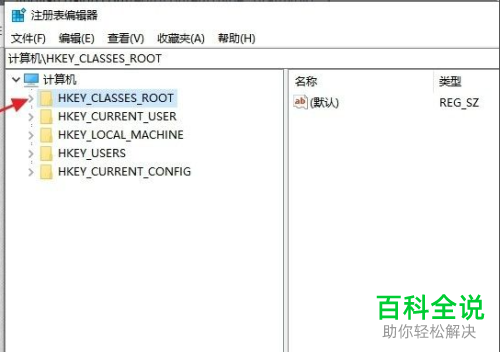
3. 第三步在展开的下拉列表中,根据下图箭头所指,找到并点击【.exe】文件夹。

4. 第四步在右侧列表中,根据下图箭头所指,双击【默认】。

5. 第五步在弹出的窗口中,根据下图箭头所指,先将【数值数据】修改为【exefile】,接着点击【确定】选项。

6. 第六步根据下图箭头所指,找到并点击【exefile】文件夹。

7. 第七步在展开的下拉列表中,根据下图箭头所指,点击【command】文件夹。

8. 第八步在右侧列表中,根据下图箭头所指,双击【默认】。

9. 最后在弹出的窗口中,根据下图箭头所指,先将【数值数据】修改为【"%1" %*】,接着点击【确定】选项,然后将电脑重新启动。

以上就是如何解决win10系统无法打开exe文件问题的方法。
赞 (0)

